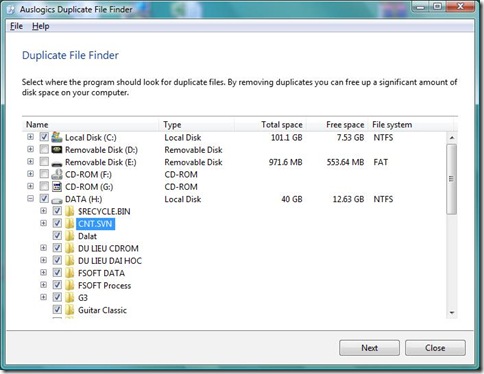Việc lưu trữ các tập tin trên máy tính sau một khoảng thời gian sử dụng nhiều năm sẽ không tránh việc lưu file trùng nhiều nơi dẫn đến gây hao phí tài nguyên dung lượng trên ổ cứng. Và đôi lúc chúng ta thường chủ quan cứ cho rằng sẽ không có hoặc nếu có đi nữa cũng chẳng chiếm bao nhiêu. Nhưng thực tế không phải như vậy, đôi khi dung lượng của các file trùng lên đến nhiều GB mà bạn không thể tưởng tượng ra.
Thông thường cho đến khi hệ điều hành thông báo ổ cứng bị đầy, thì lúc đó chúng ta mới tiến hành sắp xếp và rà soát những tập tin trên ổ cứng, trong đó cả việc tìm và xóa đi file trùng. Thay vì thao tác tìm kiếm duyệt từng thư mục thủ công mất thời gian thì công cụ Auslogics Duplicate File Finder (DFF) sẽ một “cứu cánh” trong trường hợp này.
DFF tỏ ra khá hiệu quả trong việc săn lùng các file có tên trùng nhau cho đến những file có dung lượng bằng nhau…một cách nhanh chóng và chính xác, thực tế vận hành thử trên máy tính của tác giả đã tìm kiếm được 1.172 file trùng chỉ mất vài phút (nhanh hay chậm cũng còn phụ thuộc vào số lượng tập tin, tốc độ xử lí của máy tính), nếu xóa bỏ sẽ giải phóng đến 4GB dung lượng, kèm theo những chức năng hữu dụng như lựa chọn xóa bỏ nhanh, duyệt xem lại các tập tin,…
Về cách sử dụng thì khá dễ dàng trực quan, khởi động chương trình và đánh dấu check chọn vào phân vùng ổ cứng, thư mục bất kì hoặc cả trên USB, CDROM…mà bạn cần chương trình truy lùng file trùng. Nhấn Next để lựa chọn các tiêu chí tìm kiếm. DFF hỗ trợ khá nhiều tiêu chí tìm kiếm chính nhằm đáp ứng các nhu cầu khác nhau. Tại mục Matching Criteria với các tiêu chí: Match name (trùng tên file), Match date and time, (file trùng về ngày & thời gian), Match size (trùng về dung lượng), Match contents (file trùng về nội dung). Lựa chọn tìm kiếm bỏ qua các file có dung lượng nhỏ hơn với dung lượng mà bạn ấn định, mặc định là bỏ qua những file có dung lượng dưới 1 MB tại mục Advanced Criteria. Thêm các tiêu chí tìm kiếm theo chủ đề như: Images, Video, Audio,…ở mục File types. Việc của bạn là đánh dấu check chọn vào các tiêu chí thích hợp và nhấn Scan để DFF bắt đầu quá trình săn lùng file trùng lắp.
Quá trình tìm kiếm hoàn tất, chương trình sẽ liệt kê ra trong bảng danh sách toàn bộ các file trùng lặp cũng như cung cấp đầy đủ các thông tin tham khảo trước khi quyết định lựa bỏ về các file đó như: tên file, đường dẫn lưu trên ổ cứng, dung lượng, thời gian cập nhật lần cuối cùng và được sắp xếp theo dung lượng từ nhỏ đến lớn. Chọn Select One in Each Group từ menu ngữ cảnh để xóa đi 1 bản file trùng, 1 bản để lưu. Hoặc duyệt & xóa từng file trùng trong danh sách bằng việc check vào dấu tick và chọn Delete Selected…cùng nhiều chức năng hỗ trợ khác.
Như vậy công cụ DFF tỏ ra khá hữu dụng trong mảng tìm kiếm và loại bỏ nhanh các file trùng trên ổ cứng, giúp bạn tiết kiệm một khoảng dung lượng đáng kể mà lại hoàn toàn miễn phí. Tương thích với mọi windows, tải về sử dụng theo địa chỉ http://www.auslogics.com/en/software/duplicate-file-finder
Nguyễn Minh Luân-Xã hội thông tin